3t机械硬盘怎么分区合理,3t硬盘如何分区


一、案例分析
小赵的电脑使用多年,硬盘可用空间越来越小,为了存储更多的数据,他决定更换一个3t的大容量硬盘。他就开始犯愁了:3t机械硬盘怎么分区合理?
那么,在本文中,易我小编将讲解3t硬盘分区的方法,教会大家对大容量硬盘分区。
二、3t硬盘分区的注意事项
1T=1024G,3T=3072G,从硬盘容量来看,3t硬盘属于大容量硬盘。不同于普通的硬盘分区,大容量硬盘首先要考虑到的就是硬盘分区的类型。
从硬盘分区的类型来看,主要分为MBR与GPT,其中MBR分区大小不超过2TB容量,所以,3t硬盘只能是GPT格式,且主板需要支持UEFI,需要将启动模式从BIOS调整为UEFI。所以,总结如下:
(1)3t硬盘分区格式,只能选择GPT格式。
(2)电脑的主板要支持UEFI。一些老版本的主板可能无法支持UEFI,可以尝试安装UEFI启动的系统,例如,Win7、Win8系统。
接下来,易我小编将要讲解3t硬盘分区的具体操作方法。
三、磁盘管理对3t硬盘分区
磁盘管理是Windows系统中一款应用程序,具有删除卷、新建卷、压缩卷和格式化等功能,用户可以借助磁盘管理对硬盘分区,具体操作如下所示。
(1)按下“Win+X”或在开始菜单上单击鼠标右键,点击“磁盘管理”按钮。(键盘按下组合键Win+R,输入“diskmgmt.msc”)
(2)在右边窗口中选择需要分区的磁盘,右键单击,在弹出的快捷菜单中点击“压缩卷”。
(3)在压缩卷的页面中,输入压缩空间量(MB),如压缩20G,就要填写20480MB,输入完成后点击“压缩”。
(4)压缩完成后会出现一块未分配磁盘,右键点击,在弹出的快捷菜单中选择“新建简单卷”。
(5)进入新建简单卷向导,点击“下一步”,填写磁盘的容量,填写驱动器号,填写文件系统选择NTFS,填写点击完成。
以上就是磁盘管理对硬盘分区的操作步骤,操作简单,但是这种操作方法有一定的缺点:磁盘管理只能够对未分配磁盘分区进行分区,如果是已经分配的磁盘分区,必须先对磁盘分区进行删除,让它成为未分配的磁盘分区,这样才可以对磁盘进行分区。
四、易我分区大师对3t硬盘分区
如果是不懂计算机知识的用户,不理解操作原理,使用磁盘管理工具对硬盘分区可能会遇到一些问题,甚至是出现人为误操作,导致磁盘分区失败。那么,3t硬盘怎么分区呢?所以,他们想要通过一款简单好用的磁盘分区软件来执行该操作。
易我小编为大家推荐一款简单好用的电脑磁盘分区工具——易我分区大师,这款软件的功能全面,操作简单,界面清晰,无损分区,如下所示是具体的操作流程。
步骤1.选择未分配空间。
选中磁盘上的未分配空间,在右侧功能列表中选择【创建】。
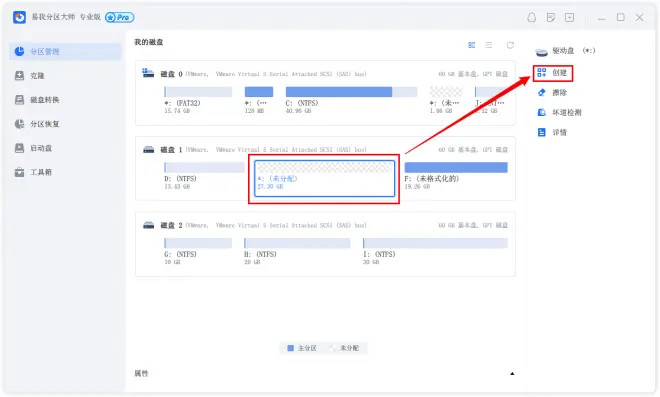
步骤2.创建分区。
在弹出的【创建】窗口中,设置“分区大小”、“盘符”、“文件系统”和“分区类型”等信息。设置完成之后,点击【确定】。
注意:该操作不会立即执行,而是会先被列入待执行操作列表。
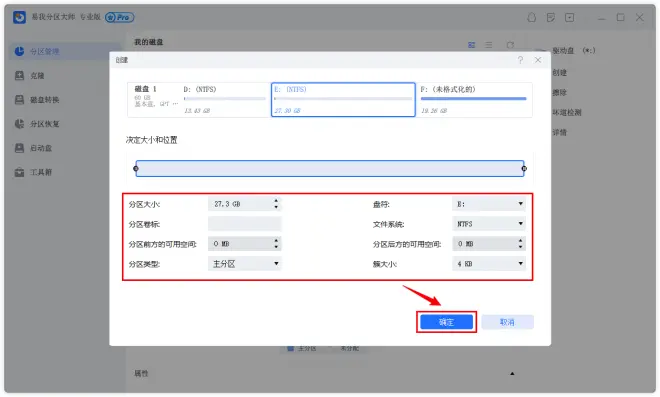
步骤3.执行操作。
确定要执行操作时,点击软件右下角的【执行1个任务】进入待操作项页面,选择【应用】以执行该项操作。
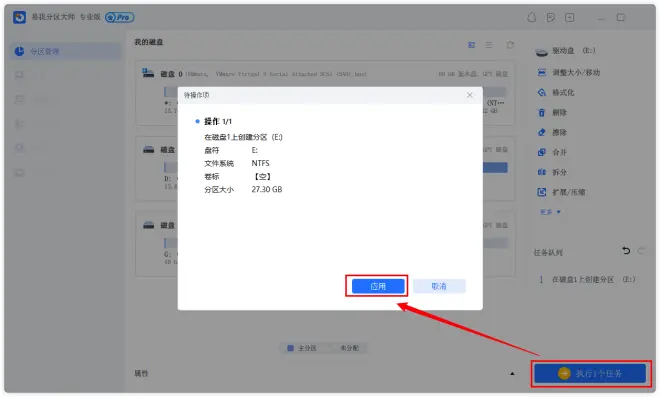
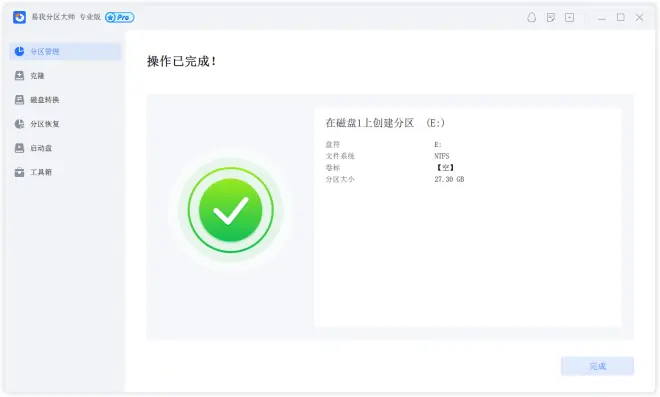
不少的用户都存在这样的担心:“我磁盘中有很多重要的数据,如果磁盘分区后,数据丢失了怎么办?”
易我小编来回答你:“请放心,使用易我分区大师对磁盘分区,不会造成数据丢失。”易我分区大师能够真正实现无损分区,不改变磁盘原有数据的基础之上,高效分区,方便快捷。
以上就是对“3t硬盘怎么分区”的全部介绍,首先,介绍了3t硬盘分区的注意事项,帮助用户更全方位地了解大容量硬盘分区的注意事项;接着介绍了3t硬盘分区的实操方法,并且附以详细的操作步骤,清晰直观地指导用户操作。

